Cách chuyển danh bạ từ iPhone sang SIM
Deprecated: trim(): Passing null to parameter #1 ($string) of type string is deprecated in /home/caocap/public_html/wp-content/plugins/fixed-toc/frontend/html/class-dom.php on line 98
Khác với những dòng máy Android, Iphone chỉ cho phép chúng ta nhập danh bạ từ thẻ sim và lưu trữ danh bạ trên bộ nhớ máy mà không cho phép lưu danh bạ vào thẻ sim. Để thực hiện việc này thì chiếc iPhone của chúng ta phải tiến hành mở khoá (jailbreak).

Bài hướng dẫn dưới đây sẽ giúp các bạn chuyển danh bạ từ iPhone sang Sim một cách dễ dàng nhất mà không cần phải jailbreak máy. Tuy nhiên, để làm được việc này bạn cần thêm một chiếc máy tính và một chiếc điện thoại hệ điều hành Android để tiến hành nhập danh bạ vào sim.
1. Đồng bộ danh bạ iPhone lên Gmail
Bước 1: Chúng ta sẽ tiến hành đồng bộ danh bạ lên iCloud trước, các bạn vào Cài đặt => Tài khoản & Mật khẩu => iCloud => Gạt công tắc danh bạ thành Bật và Hợp nhất danh bạ lên iCloud.
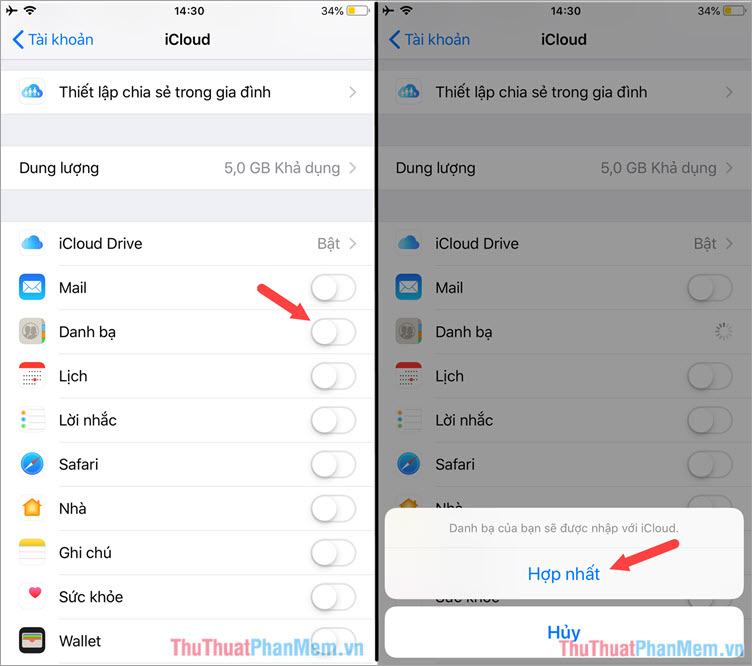
Bước 2: Các bạn đăng nhập iCloud và xuất file danh bạ ra định dạng vCard.
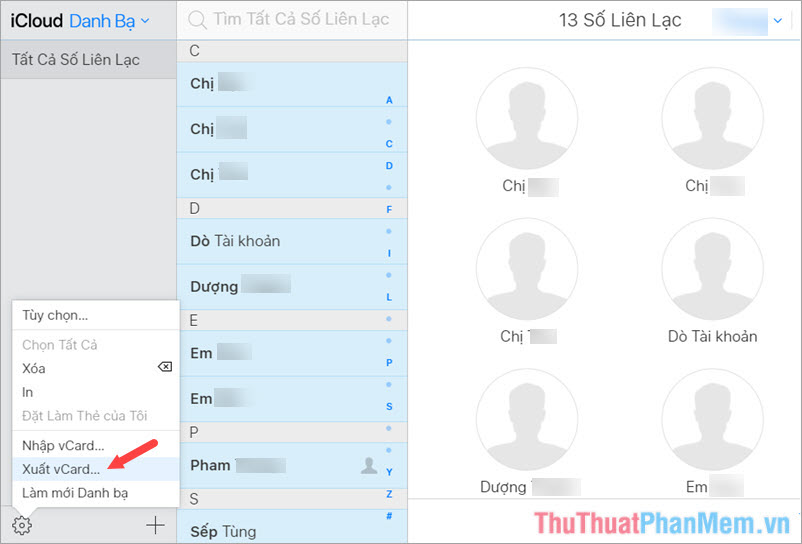
Bước 3: Sau khi có file danh bạ dạng vCard, các bạn đăng nhập tài khoản Gmail và nhập danh bạ đó lên Gmail.
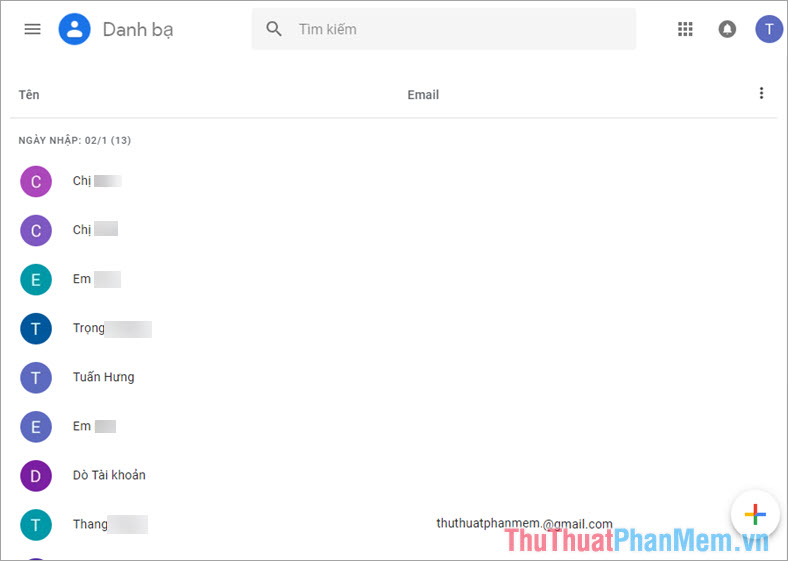
Các bạn có thể xem hướng dẫn chi tiết cách đồng bộ danh bạ lên Gmail tại đây.
2. Đồng bộ danh bạ từ Gmail vào máy Android.
Sau khi nhập danh bạ iPhone lên Gmail, chúng ta cần phải đồng bộ danh bạ đó lên máy Android rồi mới xuất danh bạ ra thẻ SIM.
Bước 1: Vào Cài đặt => Đồng bộ => Google.
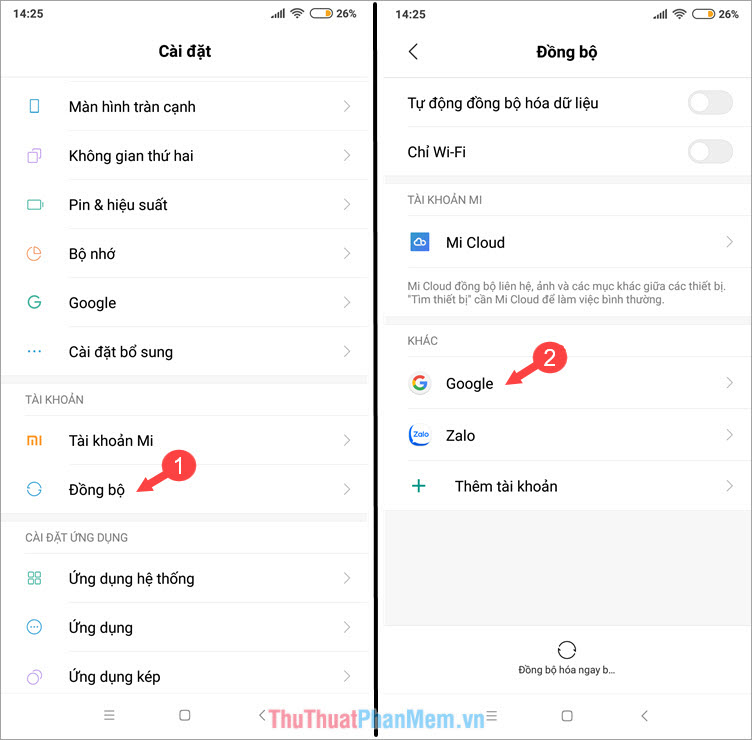
Bước 2: Bạn chạm vào mục Liên hệ để đồng bộ danh bạ lên điện thoại.

3. Chuyển danh bạ từ máy sang thẻ SIM
Bước 1: Quay trở lại danh bạ và bạn bấm vào dấu 3 chấm ở góc ngoài cùng bên tay phải và chọn Nhập/ Xuất liên hệ.
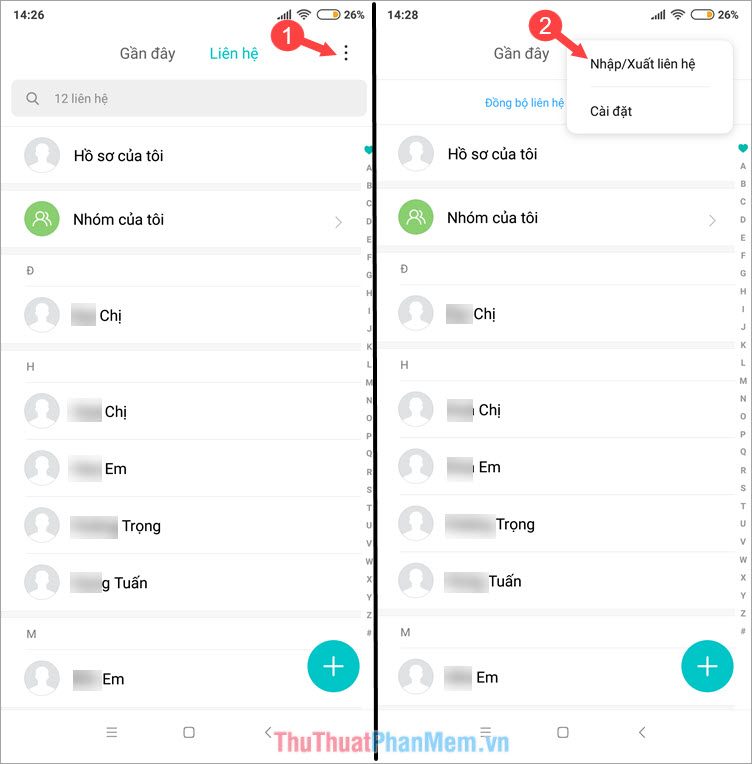
Bước 2: Bạn bấm chọn mục Xuất sang thẻ SIM 1 và bấm OK.
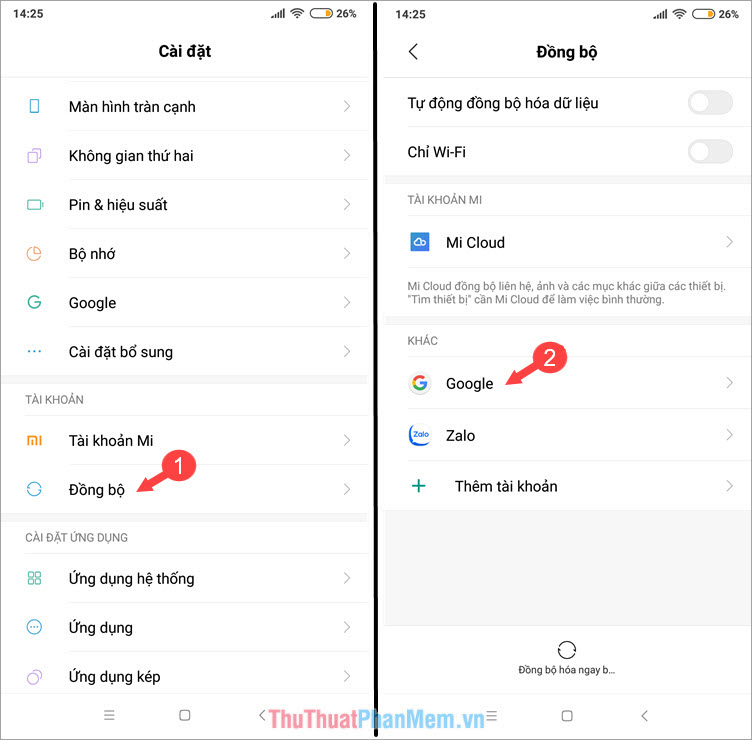
Bước 3: Các bạn tích chọn danh bạ cần chuyển sang thẻ SIM và bấm vào dấu tích để tiến hành chuyển đổi.
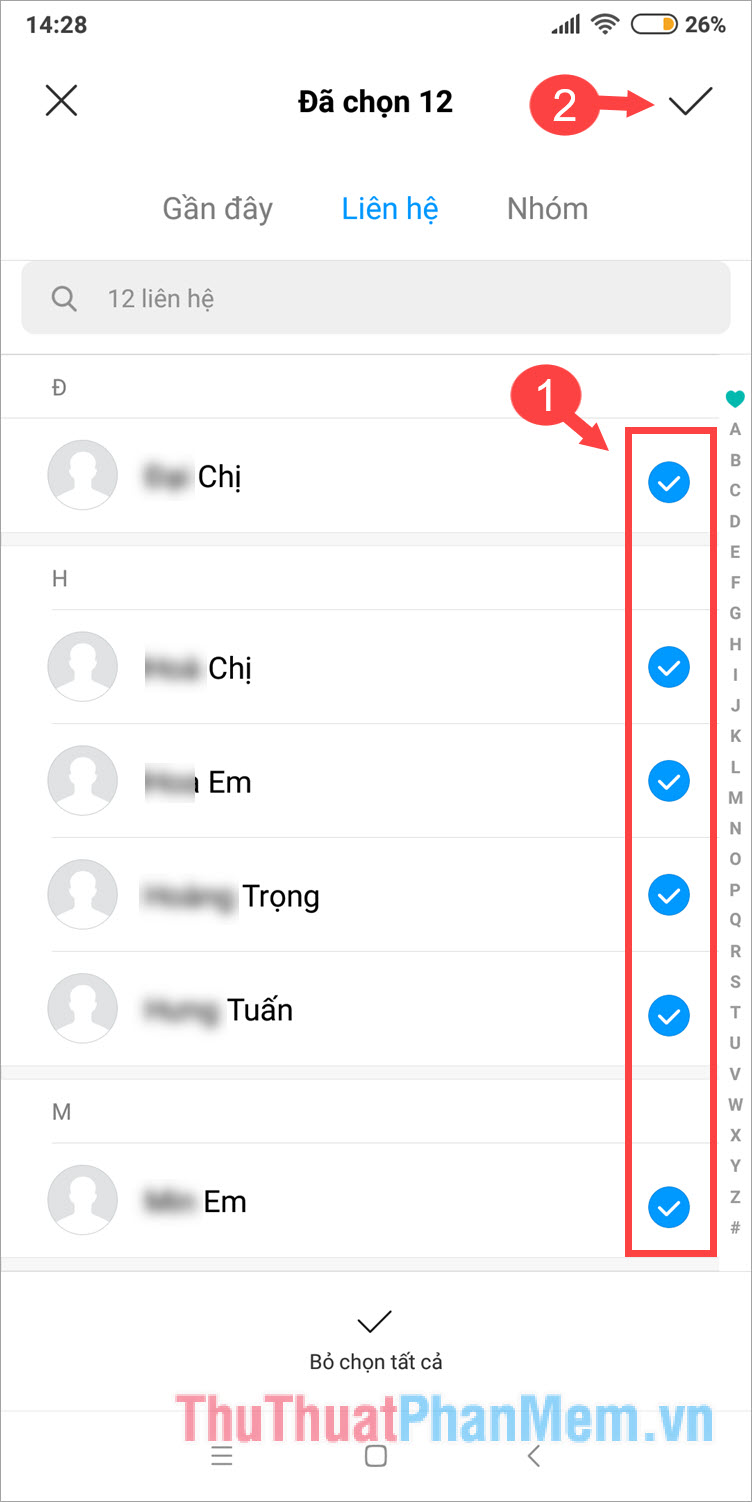
Với chiếc PC và smartphone Android là chúng ta có thể chuyển danh bạ sang sim mà không cần jailbreak máy. Đối với những máy đã jailbreak rồi thì chuyển danh bạ lên thẻ sim dễ dàng hơn bằng cách cài ứng dụng SIManager trên Cydia. Nếu bạn đọc có thắc mắc về bài viết, hãy bình luận và đặt câu hỏi của bạn ở mục bình luận bên dưới bài viết nhé!
- Share CrocoBlock key trọn đời Download Crocoblock Free
- Cung cấp tài khoản nghe nhạc đỉnh cao Tidal Hifi – chất lượng âm thanh Master cho anh em mê nhạc.
- Thay dầu xe máy bao nhiêu tiền? [Bảng giá] thay nhớt "update 2021"
- Các Gói Cước 4G Viettel Không Giới Hạn Dung Lượng 2022
- Free Fshare Code by J2TEAM | Fcode miễn phí 2021
- Bốn rủi ro khi mua bán đất qua hợp đồng ủy quyền
- Chia sẻ tài khoản Zing mp3 vip 2021, code vip zing mp3 free cho người nghe
Bài viết cùng chủ đề:
-
Printer | Máy in | Mua máy in | HP M404DN (W1A53A)
-
5 cách tra cứu, tìm tên và địa chỉ qua số điện thoại nhanh chóng
-
Công Cụ SEO Buzzsumo Là Gì? Cách Mua Tài Khoản Buzzsumo Giá Rẻ • AEDIGI
-
Cách giới hạn băng thông wifi trên router Tplink Totolink Tenda
-
Sự Thật Kinh Sợ Về Chiếc Vòng Ximen
-
Nên sử dụng bản Windows 10 nào? Home/Pro/Enter hay Edu
-
"Kích hoạt nhanh tay – Mê say nhận quà" cùng ứng dụng Agribank E-Mobile Banking
-
Cách gõ tiếng Việt trong ProShow Producer – Download.vn
-
Câu điều kiện trong câu tường thuật
-
Phân biệt các loại vạch kẻ đường và ý nghĩa của chúng để tránh bị phạt oan | anycar.vn
-
Gỡ bỏ các ứng dụng tự khởi động cùng Windows 7
-
Cách xem, xóa lịch sử duyệt web trên Google Chrome đơn giản
-
PCI Driver là gì? Update driver PCI Simple Communications Controller n
-
Sửa lỗi cách chữ trong Word cho mọi phiên bản 100% thành công…
-
Cách reset modem wifi TP link, thiết lập lại modem TP Link
-
Thao tác với vùng chọn trong Photoshop căn bản



